De volgende instellingen zijn bedoeld voor de kopieerfunctie.
Standaardinstellingen die u met deze instellingen selecteert,
zijn van toepassing op alle functies van het apparaat (niet alleen
de kopieerfunctie).
Voor deze instelling zijn beheerdersrechten vereist.
Als het origineel en het papier in een andere afdrukstand worden
geplaatst, wordt de afbeelding met deze functie automatisch 90 graden
gedraaid om correct op het papier te worde gekopieerd.
Kopiëren is verbonden wanneer de oriëntatie van het kopieerpapier
en het origineel verschillend zijn, of wanneer het kopieerpapier
met optimaal formaat niet is geplaatst.
Voeg waarden voor twee vaste vergrootfactoren
(101% tot 400%) en twee vaste verkleinfactoren (25% tot 99%) toe.
U kunt zo nodig ook de vooraf ingestelde kopieerfactoren wijzigen.
Deze functie wordt gebruikt om het maximumaantal kopieën in te stellen
(aantal doorlopende kopieën). U kunt elk getal tussen 1 en 9999
opgeven.
Stel de lettergrootte van het afdrukmenu in.
Deze functie wordt gebruikt om de standaardkantlijnverschuiving
in te stellen. Geef een waarde op tussen 0 mm (0") en 50 mm (2")
in stappen van 3 mm (1/8") voor zowel de voor- als achterzijde.
Hiermee wordt de standaardwisbreedte van de
wisfunctie ingesteld. Geef een waarde op van 0 mm (0") t/m 25 mm
(1") in stappen van 1/8" (3 mm voor het wissen van randen en wissen
van centre.
Stel Multishot in als standaardfunctie. Selecteer
de paginaopmaak voor Multishot, selecteer of u randen wilt toevoegen en
stel in of eventuele randen doorlopende lijnen of stippellijnen
moeten zijn.
Deze instelling wordt gebruikt om het standaardorigineelformaat
voor de functie Kaart Formaat in te stellen.
Geef een waarde op van 25 mm (1") tot 216 mm (8-1/2") in stappen
van 3 mm (1/8") voor zowel de X- (horizontale) als de Y-afmetingen
(verticale) van het origineel.
Passend maken
Schakel deze instelling in om de toets [Passend maken] altijd
in het scherm voor kaartformaat weer te geven.
Opmaak
Selecteer een afbeeldingsopmaak.
Stel in wanneer zadelnieten automatisch wordt geniet wanneer binding
is ingesteld.
Deze instelling wordt gebruikt om de breedte van de standaardafbeeldingsverschuiving
(de tabbreedte) voor tabkopieën in te stellen.
Geef een waarde op van 0 mm (0") t/m 25 mm (1") in stappen
van 3 mm (1/8").
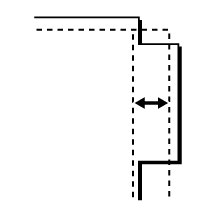
Deze instelling wordt gebruikt om het verwijderen
en wijzigen van de kopieerinstellingen in de werkprogramma's niet
toe te staan.
Hiermee wordt het gebruik van de doorvoerlade
bij het maken van 2-zijdige kopieën uitgeschakeld.
De doorvoerlade wordt vaak gebruikt voor etikettenvellen,
transparanten en andere speciale media waarbij 2-zijdig kopiëren
niet is toegestaan. Als een vel van dit speciale materiaal in de
omkeereenheid terechtkomt, kan dit een papierstoring of schade aan
de eenheid tot gevolg hebben. Als regelmatig speciale media worden
gebruikt waarbij 2-zijdig kopiëren niet is toegestaan, raden wij
u aan deze functie in te schakelen.
Hiermee schakelt u de functie Automatische
papierselectie uit.
Wanneer u deze instelling inschakelt, zal geen automatische
papierselectie van hetzelfde formaat als het origineel op de glasplaat
of in de automatische documentinvoereenheid plaatsvinden.
Wanneer u deze instelling inschakelt en papier
in een lade plaatst terwijl het apparaat in stand-by voor de kopieermodus staat,
wordt die lade automatisch geselecteerd.
Hiermee schakelt u de registratie van aangepaste
afbeeldingen uit.
Hiermee schakelt u de functie Beeld verzenden
tijdens kopiëren uit.
U kunt de resolutie voor kopieën via de automatische
documentinvoereenheid wijzigen van 600 x 400 dpi naar 600 x 600
dpi (modus Hoge kwaliteit).
Wanneer u gebruikmaakt van de modus Hoge kwaliteit, worden
fijne lijnen en kleine tekst beter afgedrukt, maar duurt het scannen
langer.
U kunt de resolutie voor kopieën via de glasplaat
wijzigen van 600 x 600 dpi naar 600 x 400 dpi (modus Hoge snelheid).
Wanneer u modus Hoge snelheid selecteert, wordt de eerste
kopie sneller afgedrukt, maar is de gekopieerde afbeelding van mindere
kwaliteit.
Hiermee schakelt u de functie Automatisch wissen
in tijdens het kopiëren, zelfs als een kopieeropdracht niet is voltooid. Hiermee
voorkomt u dat het apparaat blijft 'hangen' als gevolg van de onvoltooide
kopieeropdracht.
Er wordt een boodschap getoond wanneer het
origineelformaat niet kan worden gedetecteerd wanneer het origineel
is ingesteld. U kunt uitvoer met een onbedoeld origineelformaat
voorkomen.
De volgende instellingen zijn bedoeld voor de kopieerfunctie.
Standaardinstellingen die u met deze instellingen selecteert,
zijn van toepassing op alle functies van het apparaat (niet alleen
de kopieerfunctie).
De kopieerinstellingen worden naar de standaardwaarden teruggezet
als op de knop [Aan] wordt gedrukt, als op de toets [CA]
wordt getikt of wanneer de interval voor automatisch wissen is verstreken.
Deze instellingen worden gebruikt om de standaardinstellingen voor
de kopieermodus te wijzigen.
Voor deze instelling zijn beheerdersrechten vereist.
De volgende instellingen kunnen worden gewijzigd:
| Item | Beschrijving |
|---|---|
|
Stand afbeelding |
Geef de afdrukstand van het origineel op.
|
|
Papierlade |
Geef de papierlade op die u wilt gebruiken als standaardpapierlade.
|
|
Belichtings Type |
Standaardinstellingen voor belichtingsmodus configureren.
|
|
Kopieerfactor |
Geef de kopieerfactor op die u standaard wilt gebruiken.
|
|
Selecteer automatische vergroting volgens het papierformaat als de papierlade is geselecteerd. |
De kopieervergroting wordt automatisch gewijzigd volgens het papierformaat in de geselecteerde papierlade.
|
|
2-Zijdige Kopie |
Configureer de 2-zijdige modusinstellingen die u standaard wilt gebruiken. Als deze instelling wordt gebruikt om de standaardinstelling voor de duplexfunctie te wijzigen in een andere instelling dan 'Enkelzijdig naar enkelzijdig' en de duplexfunctie of automatische documentinvoereenheid niet functioneert of is uitgeschakeld, zal deze instelling worden teruggezet naar 'Enkelzijdig naar enkelzijdig'.
|
|
Origineel Binding |
Stel Origineel Binding in voor 2-zijdige kopie.
|
|
Uitvoer |
Stel de uitvoermethode en uitvoerlade in die u standaard wilt gebruiken.
|
|
Uitvoerlade |
Stel de standaard papierlade in.
|
|
Offset |
Geef aan of de staffelfunctie al dan niet standaard moet worden uitgevoerd.
|
|
Scheidingspagina |
Scheidingspagina's kunnen voor of na een taak worden ingevoegd. Stel de papierlade met de scheidingspagina's in.
|
|
Nietsorteren |
Selecteer de nietinstellingen.
|
|
Nietpositie |
Stel de nietpositie in.
|
|
Perfor. |
Stel de perforatie in.
|
|
Vouwen |
Stel de papiervouw in.
|
|
Zadelvouw |
Stel de zadelvouw in.
|
|
Z-vouw papier-frmt |
Geef het papierformaat om te gebruiken voor Z-vouwen.
|
|
Lettervouw |
Stel het afdrukoppervlak en de openingsmethode voor Lettervouw in.
|
|
Harmonica |
Stel in hoe de accordeonvouw wordt geopend.
|
|
Enkele vouw |
Stel het afdrukoppervlak en de openingsmethode voor enkele vouw in.
|
|
Terug naar uitgangswaarden |
Hiermee zet u alle items terug op de fabrieksinstellingen. |
U kunt vaste tekst in de [Stempel] voor
kopieeropdrachten toevoegen.
U kunt een afbeelding opgeven die moet worden
gebruikt in [Aangepast stempel] in [Custom Image] voor kopieeropdrachten.
U kunt een afbeelding opgeven die moet worden
gebruikt in [Aangepast watermerk] in [Custom Image] voor kopieeropdrachten.
Version 05a / bp70m65_usr_05a_nl